mac批量修改文件名为不同名字怎么弄?很多小伙伴通过私信向我求助,用什么方法可以在mac电脑上批量修改文件名称,将大量文件修改成不同的名称。这可能是一项比较麻烦的操作,在电脑上进行过批量重命名的小伙伴都知道,一般我们会将文件名称改成“名称+数字编号”的样式,不过这有时候并不是大家想要的结果,例如将很多照片的名称批量修改成不同的姓名,并且还要一一对应,这样就非常困难了,我相信大部分的小伙伴都不知道怎么批量操作,最后就只能花上大把的时间对文件名称一个一个的修改,效率低,小编不支持推荐大家使用。
为此今天小编特地找到了一个解决办法,来帮助大家解决这个问题,我们需要借助一个mac电脑上的批量重命名软件,而且还需要提前将修改后的文件名准备好,将文件名填入到excel表格的第一类里,这样描述可能有点抽象,下面我就为大家分享详细的步骤吧。
使用到的软件工具:跳跳鱼文件批量重名你Mac版
批量修改步骤如下:
步骤1,在电脑上将“跳跳鱼文件批量重名你Mac版”软件工具下载好,打开软件后点击首页上面的【文件重命名】功能选项后来到下一步。

步骤2,点击【添加文件】按钮或者软件中间空白的地方,将需要修改名称的文件一次性全部添加到软件中,一次性添加可以让添加后的文件顺序和电脑上的保持一致,有利于后面的操作。
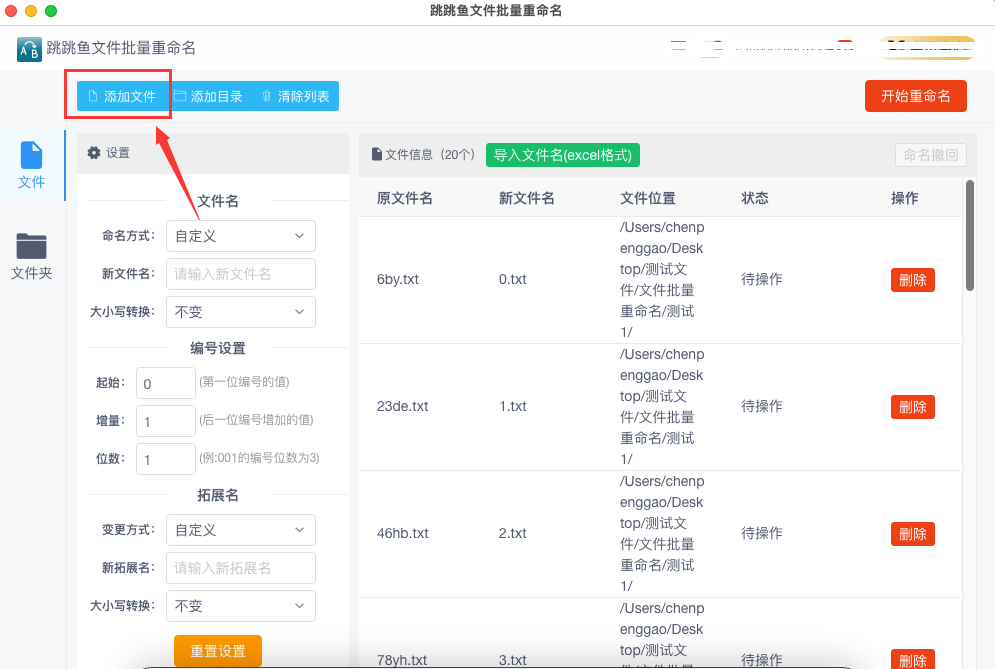
步骤3,在命名方式右边选择“导入”,随后在下面将包含文件名的excel表格导入到软件里(大家需要提取将文件名称填入excel表格第一列中),导入后excel表格中的文件名会显示在右侧新文件名这一列,方便大家检查,看是否正确。

步骤4,没有问题的话,点击右上角【开始重命名】红色按钮启动软件程序,当所有文件名完成修改的时候,软件会有“重命名成功”的提示框弹出。
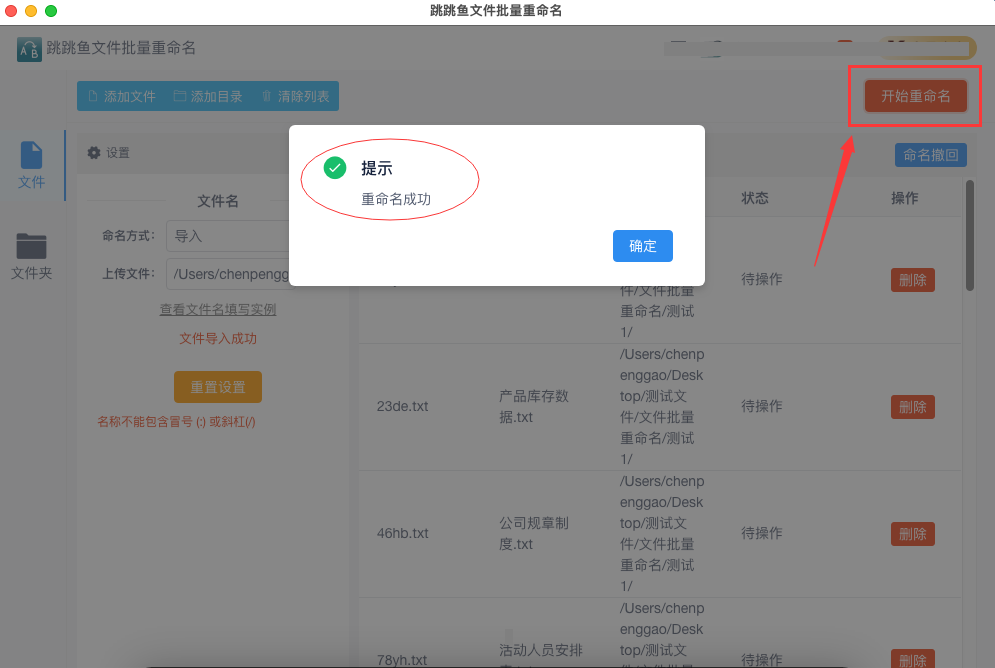
步骤5,通过检查可以看到,我们成功的将所有文件按照excel中的名称进行了批量修改,名称一一对应,批量修改文件名为不同名字操作成功。
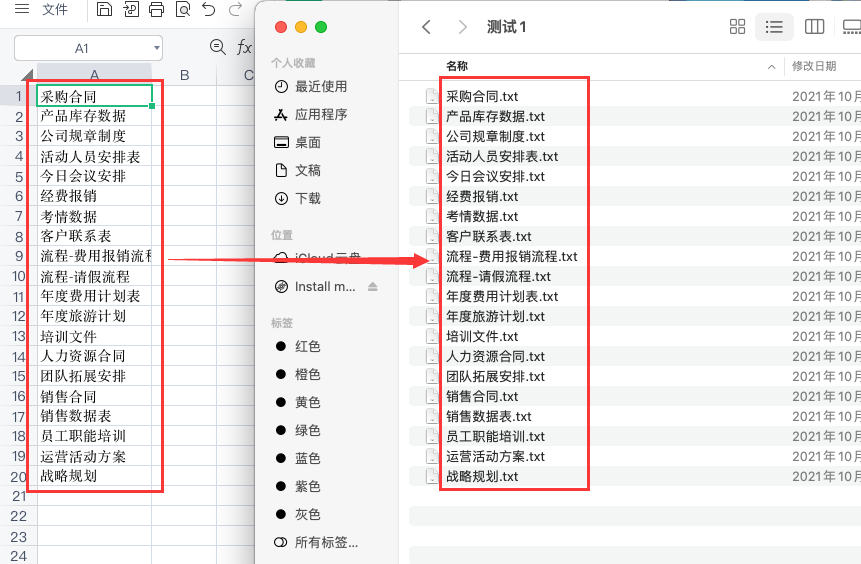
这是一个使用率非常高的文件批量重命名的操作手法,可以帮助我们将大量文件修改为我们想要的名称,一键批量操作,可以说是非常的简单,只要你花上一两分钟学会,在之后的每次操作中只需要十几秒时间,非常的智能和高效。好了,今天关于“mac批量修改文件名为不同名字怎么弄?”的介绍就全部到这里了,感谢大家的支持。

过滤数组)

系统参数)

)


:GC生产环境案例(三))









)
